В прошлой статье я рассказал, как установить на один компьютер две операционные системы: сначала Windows XP, а после нее – Windows 7. Сегодня мы рассмотрим противоположную ситуацию: т.е. первой системой поставим семерку, а второй – XP.
Если вы раньше считали, что порядок установки никакого значения не имеет, то знайте – это не так! Дело в том, что если мы устанавливаем на компьютер сначала младшую систему (Windows 7), а затем более старшую Windows XP, то загрузчик XP просто затирает загрузчик семерки. В результате у вас будет загружаться только Windows XP, а Windows 7 даже не будет предложено выбрать.Чтобы решить данную проблему, придется восстанавливать загрузчик Windows 7. Как это сделать я расскажу далее.
Итак, приступаем к установке операционных систем на жесткий диск компьютера. Он должен быть разбит минимум на два раздела. Порядок установки следующий:
1) Устанавливаем Windows 7 на диск C. Для этого при установке выбираем соответствующий раздел: Подробная инструкция по установке Windows 7 находится здесь.
Подробная инструкция по установке Windows 7 находится здесь.
2) Устанавливаем Windows XP на другой диск (в моем случае на диск D): Подробная инструкция по установке Windows XP находится здесь.
Подробная инструкция по установке Windows XP находится здесь.
3) Восстанавливаем загрузчик Windows 7 и редактируем список загрузки.
После установки Windows XP и перезагрузки компьютера нас даже не спросят в какую систему мы хотим войти – автоматически запустится XP.
Чтобы вернуть себе возможность выбора, необходимо восстановить загрузчик Windows 7, а затем добавить в него пункт о Windows XP, чтобы можно было выбирать какую систему запускать при старте.
Существует несколько способов восстановления загрузчика. Например, один из них – использование утилиты EasyBCD. Но я рекомендую воспользоваться решением, найденным мною на сайте notebookclub.org:
Нам понадобятся две утилиты: bootsect и bcdedit. Скачать архив с данными программами можно здесь (желательно сделать это еще до начала установки Windows).
Скачанный архив копируем на диск C – затем запускаем его и нажимаем кнопку “Extract”: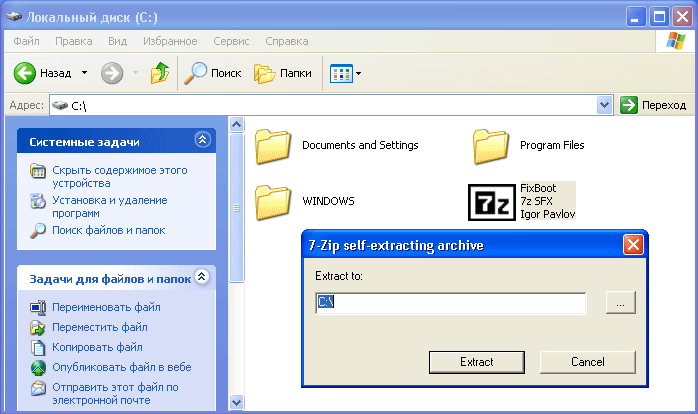 После этого на диске C появится папка FixBoot, в которой будут находиться два файла:
После этого на диске C появится папка FixBoot, в которой будут находиться два файла:
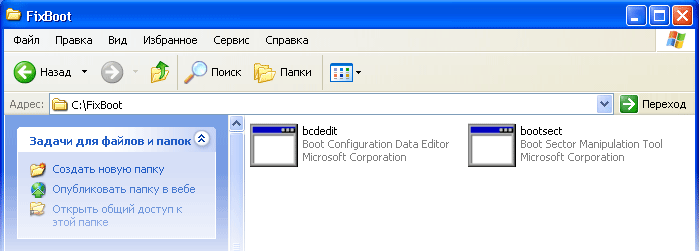 Затем идем в “Пуск” – “Выполнить” – набираем cmd – “ОК”. Запустится Командная строка.
Затем идем в “Пуск” – “Выполнить” – набираем cmd – “ОК”. Запустится Командная строка.
Все дальнейшие действия по восстановлению загрузочного сектора и создания меню будут производиться в командной строке. Вам лишь необходимо безошибочно ввести все перечисленные ниже команды. Замечу, что в моем случае операционные системы установлены на диски C и D: если вдруг у вас отличаются имена разделов – учтите этот момент. Все заработает так как надо, если правильно выполнить все приведенные ниже шаги (неоднократно проверено лично мной).
Сначала нужно восстановить загрузчик Windows 7. Для этого вводим команду c:\FixBoot\bootsect.exe /NT60 ALL и нажимаем клавишу Enter.
Теперь добавим пункт с Windows XP в меню загрузки. Для этого вводим команду C:\FixBoot\bcdedit.exe /create {ntldr} /d “Windows XP” и нажимаем Enter.
Указываем расположение загрузчика Windows XP. Несмотря на то, что Windows XP устанавливалась на диск D, ее загрузчик (ntldr) размещен на диске C. Вводим команду C:\FixBoot\bcdedit.exe /set {ntldr} device partition=C: и нажимаем Enter.
Указываем имя загрузчика. Вводим команду C:\FixBoot\bcdedit.exe /set {ntldr} path \ntldr и нажимаем Enter.
Добавляем пункт загрузочного меню с Windows XP в конец списка. Вводим команду C:\FixBoot\bcdedit.exe /displayorder {ntldr} -addlast и нажимаем Enter.
Вот все вводимые нами команды на одном скриншоте: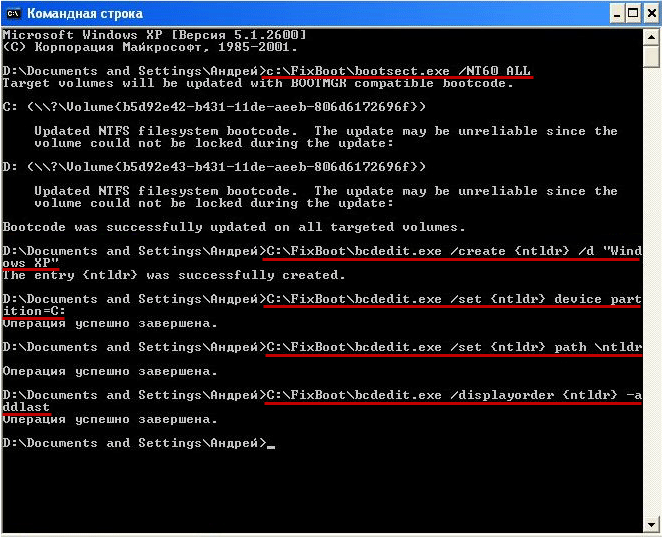 На этом всё: перезагружаем компьютер. Перед нами появится следующее стартовое окно:
На этом всё: перезагружаем компьютер. Перед нами появится следующее стартовое окно:
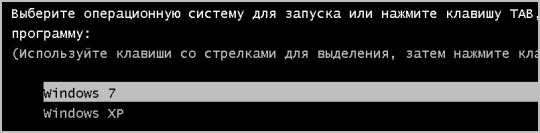 Можно выбирать нужную нам версию Windows и начинать работать.
Можно выбирать нужную нам версию Windows и начинать работать.













Спасибо Все получилось!
Спасибо за информацию. А с «Вистой» — прокатит?
Слышь, Славик, че-то я очкую...
Все получилось, но только вторым способом — он гораздо более легким оказался. первый не срабатывал ни в какую